Usuarios
La administración de los usuarios es parte de la sección Más de ESET PROTECT Web Console.
•Acciones y detalles del usuario
•Cambiar la contraseña del usuario
•Asignar un conjunto de permisos a un usuario
Hay dos tipos de usuario:
•Usuarios nativos: cuentas de usuario creadas y administradas desde ESET PROTECT Web Console.
•Grupos de seguridad de dominio asignados: cuentas de usuario administradas y autenticadas por Active Directory.
Cuando se configura ESET PROTECT On-Prem por primera vez, el único usuario es el Administrador (usuario nativo con el grupo de inicio Todo y acceso a todo). •No se recomienda utilizar esta cuenta de usuario regularmente. Se recomienda encarecidamente crear otra cuenta de "administración" o utilizar administradores de grupos de seguridad de dominio con el conjunto de permisos del administrador asignado. Utilice la cuenta de administrador predeterminada únicamente como una opción de respaldo. •También puede crear cuentas de usuario adicionales con menos derechos de acceso según las competencias deseadas de la cuenta. •Opcionalmente, puede configurar Autenticación de doble factor para usuarios nativos y grupos de seguridad de dominio asignados. Esto aumentará la seguridad al iniciar sesión y acceder a ESET PROTECT Web Console. |
Solución para administradores de sucursales
Si una empresa tiene dos oficinas, cada una con administradores locales, deben asignárseles más conjuntos de permisos para grupos diferentes. Supongamos que John es el administrador de San Diego y Larry es el administrador de Sídney. Ambos deben ocuparse únicamente de sus ordenadores locales y utilizar Paneles, Políticas, Informes y Plantillas de grupos dinámicos con sus equipos. El administrador principal debe seguir estos pasos: 1.Crear grupos estáticos nuevos: Oficina de San Diego, Oficina de Sídney. 2.Crear nuevos conjuntos de permisos: a)Conjunto de permisos llamado Conjunto de permisos de Sídney, con el grupo estático Oficina de Sídney, y con permisos de acceso totales (excepto Configuración del servidor). b)Conjunto de permisos llamado Conjunto de permisos de San Diego, con el grupo estático Oficina de San Diego, y con permisos de acceso totales (excepto Configuración del servidor). c)Conjunto de permisos llamado Todos los grupos/paneles, con el grupo estático Todo, y con los siguientes permisos: •Lectura en Tareas del cliente •Uso en Plantillas de grupos dinámicos •Uso en Informes y paneles •Uso en Políticas •Uso en Enviar correo electrónico •Uso en Enviar captura de SNMP •Uso en Exportar informe a un archivo •Uso en Licencias •Escritura en Notificaciones 3.Crear el nuevo usuario John, con grupo de inicio Oficina de San Diego, y asignarle los conjuntos de permisos Conjunto de permisos de San Diego y Todos los grupos/paneles. 4.Crear el nuevo usuario Larry, con grupo principal Oficina de Sídney, y asignarle los conjuntos de permisos Conjunto de permisos de Sídney y Todos los grupos/paneles. Si se configuran así los permisos, John y Larry podrán utilizar los mismos informes, tareas, políticas y paneles y utilizar plantillas de grupos dinámicos sin restricciones; no obstante, solo podrán utilizar las plantillas de los ordenadores de sus grupos principales. |
Uso compartido de objetos
Si un administrador quiere compartir objetos, como plantillas de grupos dinámicos, plantillas de informes o políticas, tiene a su disposición las siguientes opciones:
•Mover esos objetos a grupos compartidos
•Crear objetos duplicados y moverlos a grupos estáticos accesibles a otros usuarios (ver ejemplo a continuación)
Para duplicar un objeto, el usuario debe tener permiso de Lectura del objeto original y permiso de Escritura en su Grupo principal para este tipo de acción. El administrador, cuyo grupo principal es Todo, quiere compartir Plantilla especial con el usuario John. La plantilla la creó el administrador, por lo que está en el grupo Todo. El administrador debe seguir estos pasos: 1.Desplácese hasta Más > Plantillas de grupos dinámicos. 2.Seleccione Plantilla especial y haga clic en Duplicar; si es necesario, configure el nombre y la descripción y haga clic en Finalizar. 3.La plantilla duplicada estará en el grupo principal del administrador, el grupo Todo. 4.Desplácese hasta Más > Plantillas de grupos dinámicos y seleccione la plantilla duplicada; haga clic en |
Cómo compartir objetos entre más usuarios mediante un grupo compartido
Para comprender mejor cómo funciona el nuevo modelo de seguridad, consulte el siguiente esquema. Existe una situación en la que hay dos usuarios creados por el administrador. Cada usuario tiene su propio grupo principal con los objetos que ha creado. El Conjunto de permisos de San Diego otorga a John el derecho de manipular los objetos de su grupo principal. La situación es similar para Larry. Si estos usuarios tienen que compartir objetos (por ejemplo, ordenadores), estos objetos deben moverse a Grupo compartido (un grupo estático). Debe asignarse a ambos usuarios el Conjunto de permisos compartido con Grupo compartido en la sección Grupos estáticos.
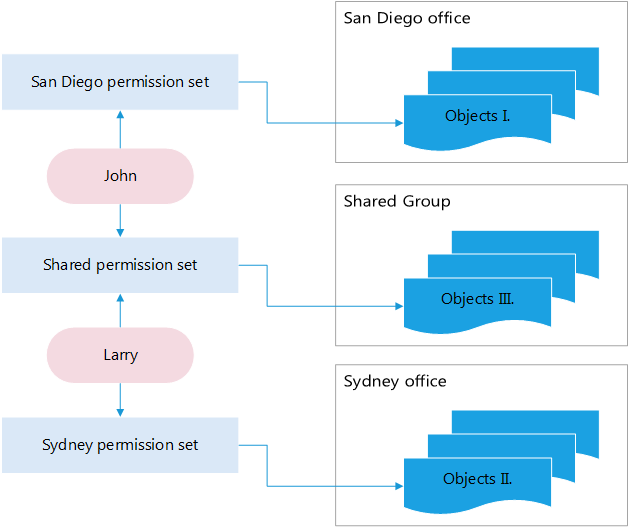
Filtros y personalización del diseño
Puede personalizar la vista de pantalla actual de Web Console:
• Agregar filtros y preajustes de filtros.
• Puede usar etiquetas para filtrar los elementos mostrados.